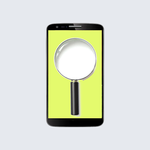
Niech telefon zostanie najlepszą latarką. Poręczna! Pomaga widzieć mały tekst.
advertisement
| Nazwa | Lupa + kamera [ Magnifier C |
|---|---|
| Wersja | 1.6.0 |
| Aktualizuj | 17 maj 2020 |
| Rozmiar | 3 MB |
| Kategoria | Produktywność |
| Instalacje | 1mln+ |
| Deweloper | JK.Fantasy |
| Android OS | Android 4.0+ |
| Google Play ID | com.jkfantasy.camera.jkpmagnifiercamera |
Lupa + kamera [ Magnifier C · Opis
Obejrzyj instruktarz, by opanować aplikacje szybciej.
Lupa + latarka (najlepsza aplikacja z podświetloną lupą za darmo)
Niech twój smartfon zostanie najlepszą lupą lub mini mikroskopem!
Poręczna!
Pomaga widzieć mały tekst.
Włącza latarkę, gdy otwierasz aplikacje.
Możesz też go używać jako program to sprawdzania stanu skóry. (Wykrywacz Skóry)
[Szybki poradnik obsługi lupy]
Po uruchomieniu aparatu, aplikacja ustawi zoom lupy do wartości średniej. Można przeciągać pasek zooma i dążyć do ustawienia odpowiedniego przybliżenia. (Lub użyć dwóch palców, aby lupa robiła zoom in / out)
Po uruchomieniu aparatu, aplikacja automatycznie wykryje tryb Micro Focus. Jeśli istnieje, to aplikacja będzie automatycznie ustawiona na tryb Micro Focus. Jeśli nie istnieje, to aplikacja będzie ustawiona w trybie automatycznego ustawiania ostrości.
Możesz użyć tych metod do ustawiania:
1. Naciśnij podgląd Regionu by skupić.
2. Przeciągnij czerwony pasek przewijania, aby zmienić jasność ekranu.
3. Przeciągnij różowy pasek przeszukiwania 1 zmianę ekspozycji aparatu.
4. Przeciągnij różowy pasek przeszukiwania 2 pozwoli lupie na zoom in / out. (Lub użyć dwóch palców, aby lupa robiła zoom in / out na ekranie podglądu)
5. Naciśnij przycisk, aby włączyć latarkę.
6. Naciśnij przycisk pauza / wznów, aby wstrzymać / wznowić podgląd. (Zamrożenie obrazu) Następnie kliknij dwukrotnie na zatrzymany obraz by pozwolić lupie na zoom in / out. (Lub dwa palce pozwolą lupie na zoom in / out)
7. [Przycisk dźwięku]: Klawisz głośności w dół, aby wstrzymać / wznowić podgląd. (Zamrożenie obrazu) Zastososuj klawisz głośności w górę by zrobić przechwytywanie kamery. Można zmienić inną opcję na stronie ustawień aparatu.
[Inne]
1. Możesz również zrobić zdjęcie
2. Gdy działa focus, pole ostrości obrazu wybiera najlepszą zmianę koloru. Jeśli klikniesz na regionie gdzie są tendencyjne na korzyść jednego koloru, to nie otrzymasz dobrej ostrości. Ponadto obiektyw pozostaje jasny, należy wytrzeć szybę a program będzie mógł lepiej skupić. Włączenie latarki również pozwala na otrzymanie lepszego focusa.
3. Gdy aparat skupia obraz, niech soczewka aparatu nie będzie zbyt blisko obiektu. Może wtedy nie dojść do focusowania obrazu. (Nawiązując do ogniskowej długości aparatu)
【Rekomendowany rozszerzony edytor zdjęć】
( Kamera Liniowa )
https://play.google.com/store/apps/details?id=jp.naver.linecamera.android
Ta aplikacja jest teraz testowana bardziej kompatybilnie. Wspierają obróbkę zdjęć zewnętrznych jeszcze bardziej przyjaźnie.
Lub możesz użyć systemowej obróbki zdjęć – również działa (Testowane na Samsungach.)
【PS】
Polub nas na Facebooku. Okaż trochę uczucia!
https://www.facebook.com/jkfantasy
Lupa + latarka (najlepsza aplikacja z podświetloną lupą za darmo)
Niech twój smartfon zostanie najlepszą lupą lub mini mikroskopem!
Poręczna!
Pomaga widzieć mały tekst.
Włącza latarkę, gdy otwierasz aplikacje.
Możesz też go używać jako program to sprawdzania stanu skóry. (Wykrywacz Skóry)
[Szybki poradnik obsługi lupy]
Po uruchomieniu aparatu, aplikacja ustawi zoom lupy do wartości średniej. Można przeciągać pasek zooma i dążyć do ustawienia odpowiedniego przybliżenia. (Lub użyć dwóch palców, aby lupa robiła zoom in / out)
Po uruchomieniu aparatu, aplikacja automatycznie wykryje tryb Micro Focus. Jeśli istnieje, to aplikacja będzie automatycznie ustawiona na tryb Micro Focus. Jeśli nie istnieje, to aplikacja będzie ustawiona w trybie automatycznego ustawiania ostrości.
Możesz użyć tych metod do ustawiania:
1. Naciśnij podgląd Regionu by skupić.
2. Przeciągnij czerwony pasek przewijania, aby zmienić jasność ekranu.
3. Przeciągnij różowy pasek przeszukiwania 1 zmianę ekspozycji aparatu.
4. Przeciągnij różowy pasek przeszukiwania 2 pozwoli lupie na zoom in / out. (Lub użyć dwóch palców, aby lupa robiła zoom in / out na ekranie podglądu)
5. Naciśnij przycisk, aby włączyć latarkę.
6. Naciśnij przycisk pauza / wznów, aby wstrzymać / wznowić podgląd. (Zamrożenie obrazu) Następnie kliknij dwukrotnie na zatrzymany obraz by pozwolić lupie na zoom in / out. (Lub dwa palce pozwolą lupie na zoom in / out)
7. [Przycisk dźwięku]: Klawisz głośności w dół, aby wstrzymać / wznowić podgląd. (Zamrożenie obrazu) Zastososuj klawisz głośności w górę by zrobić przechwytywanie kamery. Można zmienić inną opcję na stronie ustawień aparatu.
[Inne]
1. Możesz również zrobić zdjęcie
2. Gdy działa focus, pole ostrości obrazu wybiera najlepszą zmianę koloru. Jeśli klikniesz na regionie gdzie są tendencyjne na korzyść jednego koloru, to nie otrzymasz dobrej ostrości. Ponadto obiektyw pozostaje jasny, należy wytrzeć szybę a program będzie mógł lepiej skupić. Włączenie latarki również pozwala na otrzymanie lepszego focusa.
3. Gdy aparat skupia obraz, niech soczewka aparatu nie będzie zbyt blisko obiektu. Może wtedy nie dojść do focusowania obrazu. (Nawiązując do ogniskowej długości aparatu)
【Rekomendowany rozszerzony edytor zdjęć】
( Kamera Liniowa )
https://play.google.com/store/apps/details?id=jp.naver.linecamera.android
Ta aplikacja jest teraz testowana bardziej kompatybilnie. Wspierają obróbkę zdjęć zewnętrznych jeszcze bardziej przyjaźnie.
Lub możesz użyć systemowej obróbki zdjęć – również działa (Testowane na Samsungach.)
【PS】
Polub nas na Facebooku. Okaż trochę uczucia!
https://www.facebook.com/jkfantasy








